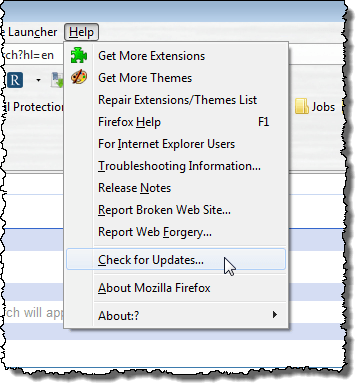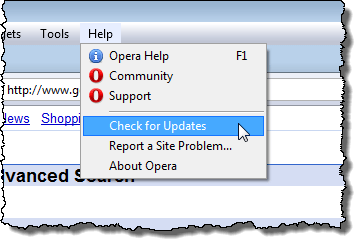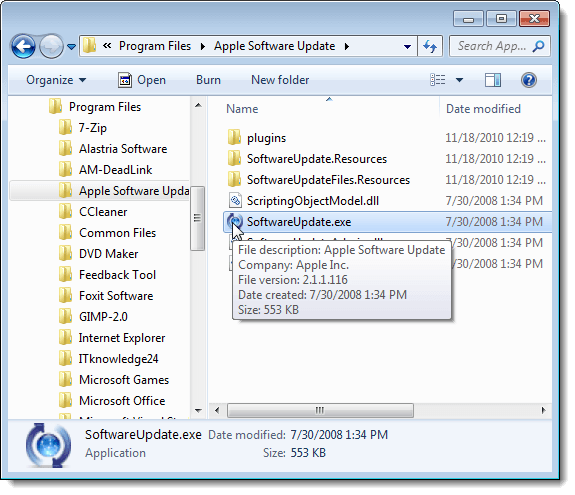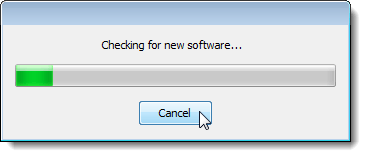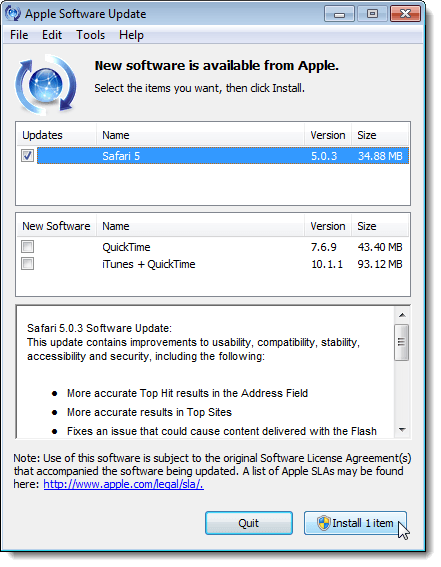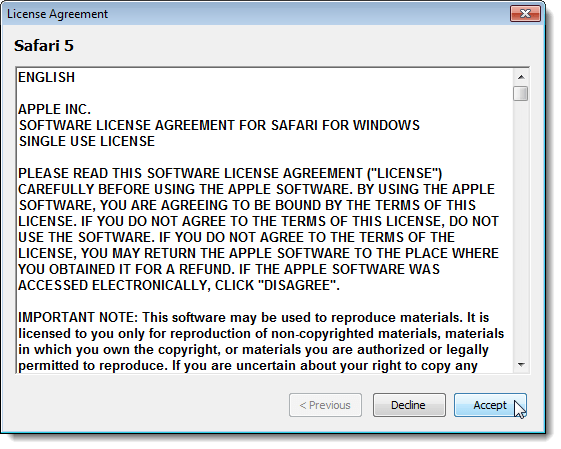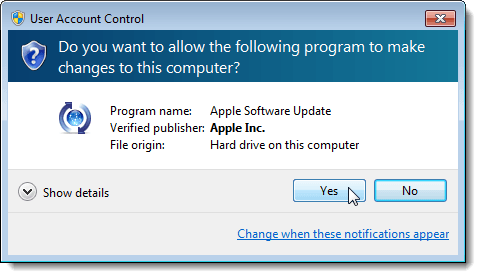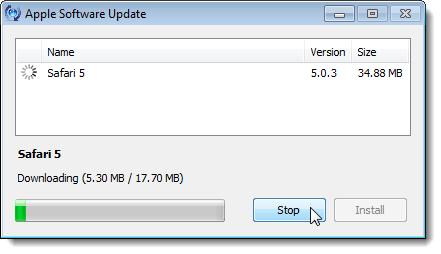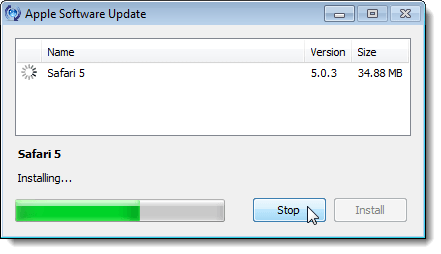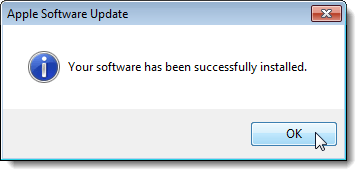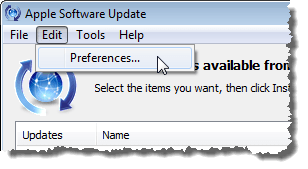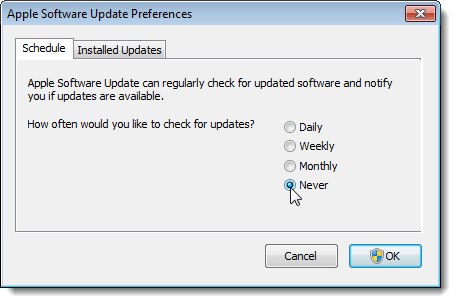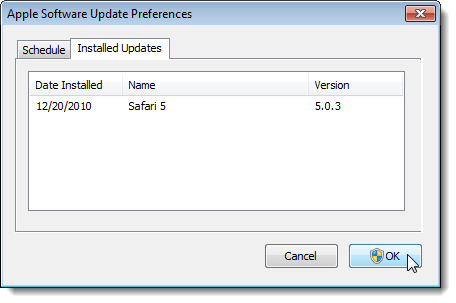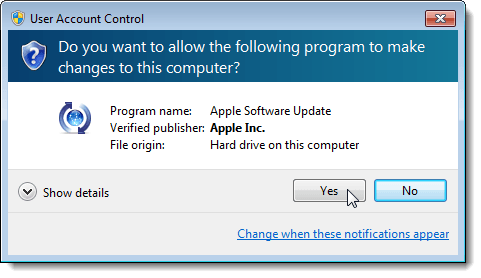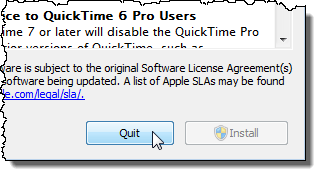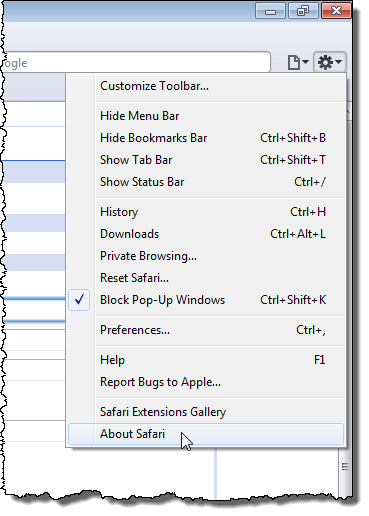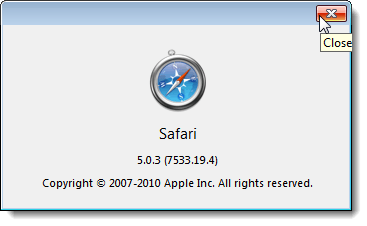每个Web浏览器都提供了一种不同的检查更新的方法,其中大部分都非常简单,可以在浏览器中找到。 Firefox允许您通过帮助菜单轻松检查更新。
Opera还提供了一种简单的检查方法使用帮助菜单进行更新。
即使是谷歌浏览器也可以通过自动下载和安装更新来轻松实现。但是,如果您使用的是Apple的Safari浏览器,那么如何检查更新?在浏览器中找不到Safari的更新机制。
安装Safari时,还安装了Apple软件更新,它提供了一种更新Safari的简便方法。
如果您还没有安装Safari,可以从这里下载:
http://appldnld.apple.com/Safari5/041-5487.20120509.INU8B/SafariSetup.exe
值得注意的是Apple为Windows发布的最新版本是在2012年,所以它真的很老了!
没有为Apple软件更新程序创建快捷方式,因此导航到包含以下目录Windows资源管理器中的.exe文件:
C:\ Program Files \ Apple Software Update
双击SoftwareUpdate.exe文件。
Apple软件更新开始检查可用的新软件。
检查新软件后,将显示Apple软件更新对话框。已安装的任何Apple软件的更新列在第一个列表框中。该程序还会通知您第二个列表框中未安装的任何新软件。
通过选中相应的复选框,选择要更新和/或安装的软件。做出选择后,点击底部的安装按钮,该按钮还会通知您将安装多少项目。
显示许可协议对话框。阅读许可协议并单击接受。
如果用户帐户控制显示对话框,单击是继续。
注意:您可能看不到此对话框,具体取决于您的用户帐户控制设置。有关详细信息,请参阅我们的帖子Windows 7 - 如何配置UAC(用户帐户控制) 。
将显示一个对话框,显示下载进度。
下载完成后,将安装更新和/或新软件。
安装完成后,会出现一个对话框,显示安装状态。点击确定返回Apple软件更新对话框。
您可以设置Apple软件更新程序以自动检查更新,并在有可用更新时通知您。为此,请从修改菜单中选择偏好设置。
显示Apple软件更新首选项对话框,其中计划标签处于活动状态。选择与您希望程序检查更新的频率相对应的单选按钮。
您还可以检查已安装的更新单击已安装的更新选项卡。将列出日期,软件名称以及更新的版本。
单击确定以关闭Apple软件更新首选项对话框。
点击Apple软件更新首选项对话框中的确定框中,用户帐户控制对话框可能会再次显示,具体取决于您的设置(请参阅本文前面的说明)。点击是返回Apple软件更新对话框。
关闭在Apple软件更新对话框中,点击底部的退出按钮。您也可以从文件菜单中选择退出。
您可以轻松查看安装了哪个版本的Safari。要查看当前版本的Safari,请单击Safari窗口右上角的齿轮按钮,然后从下拉菜单中选择关于Safari。
当前安装的Safari版本显示在关于对话框中。要关闭关于对话框,请点击右上角的X按钮。